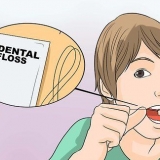Klikk på "Fil" øverst til venstre i Notisblokk. Klikk på `Lagre som...`. Klikk på "Lagre som type"-feltet nederst i "Lagre"-vinduet. Klikk på "Alle filer" i rullegardinmenyen.







Du trenger bare å starte datamaskinen på nytt for å feilsøke krasj. I Windows 10 vil kjøring av denne batchfilen føre til at flere prosesser i datamaskinen din mislykkes, noe som øker diskaktiviteten din til nesten 100 prosent og bremser datamaskinen. Du kan stoppe den relevante prosessen via Task Manager (alt+Ctrl+slette).
Kræsj datamaskinen med en batch-fil
Det kan være tider når du vil krasje datamaskinen av en eller annen grunn. Ved å bruke Notepad kan du lage en enkel batchfil (.bat) som lager en uendelig løkke eller åpner kommandovinduet. Dette vil raskt spise opp datamaskinens RAM, noe som får systemet til å krasje midlertidig. Regelen er at du ikke med vilje krasjer en annen datamaskin enn din egen, uansett hvor midlertidig krasjen er.
Trinn
Del 1 av 2: Opprette en batchfil

1. Åpne Notisblokk. Du kan gjøre dette ved å skrive "Notepad" i Start-menyens søkeboks og deretter klikke på resultatet, eller fra Start-menyen, bla ned "Windows Accessories" og åpne Notisblokk i den mappen.
- Du kan også høyreklikke på skrivebordet, gå til "Ny" i undermenyen og klikke på "Tekstdokument".

2. type @ekko av. Dette er den første linjen i batchkoden din; dette vil hindre deg i å lukke selve batchfilen.
trykk ↵ Skriv inn etter hver kodelinje.

3. type :brak. `:crash`-kommandoen lager en løkke kalt `crash`.

4. type Start for den tredje kodelinjen. Dette vil få batchfilen til å åpne et kommandovindu.

5. type får krasje. Dette er den fjerde og siste kodelinjen, som returnerer batchfilen til begynnelsen av loopen; På denne måten vil batchfilen fortsette å åpne et kommandovindu og fylle opp RAM-en din.

6. Lagre tekstfilen som en batchfil. Tekstfiler har filutvidelser som er enkle å endre. For å gjøre tekstfilen om til en batchfil, gjør følgende:

7. Gi batchfilen et navn. Du kan gjøre dette ved å skrive inn et navn i `Filnavn`-feltet. Vær sikker på at du `.bat` (uten anførselstegn) på slutten av navnet du valgte.
Hvis du ikke kan komme på et navn, kall det for eksempel "krasjtest".bat` eller `uendelig loop.flaggermus`.

8. Klikk på "Lagre". Nå kan du kjøre batchfilen!
Del 2 av 2: Kjøre batchfilen

1. Lagre alt åpent arbeid. Selv om denne batchfilen ikke vil skade datamaskinen din, må datamaskinen startes på nytt for å stoppe programsløyfen. Dette betyr at du kan miste arbeid som ikke er lagret og fortsatt er åpent.

2. Lukk åpne nettleservinduer. Igjen, sørg for at alt arbeidet ditt er lagret før du lukker nettleservinduene.

3. Høyreklikk på batchfilen. Dette vil åpne en undermeny.

4. Klikk på "Kjør som administrator". Dette vil starte batchfilen; skjermen fylles plutselig med alle kommandovinduer.

5. Slå av datamaskinen. Siden det ikke lenger er mulig å gjøre noe med musen etter noen sekunder med kjøring av batchfilen, må du slå av datamaskinen ved å holde nede Power-knappen.

6. Trykk på datamaskinens strømknapp igjen. Nå skal datamaskinen starte på nytt. Du må kanskje vente noen sekunder etter at du har slått av før du kan starte datamaskinen på nytt.
Tips
Advarsler
- Selv om en batchfil er helt ufarlig i seg selv, kan det ha potensielt alvorlige konsekvenser å lage og kjøre en fil som er ment å krasje en datamaskin på en hvilken som helst maskin som ikke er din egen.
- Sørg for at du har lagret alt arbeidet ditt før du kjører batchfilen.
Artikler om emnet "Kræsj datamaskinen med en batch-fil"
Оцените, пожалуйста статью
Lignende
Populær